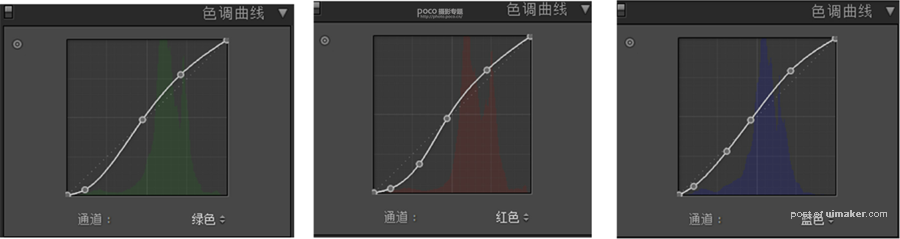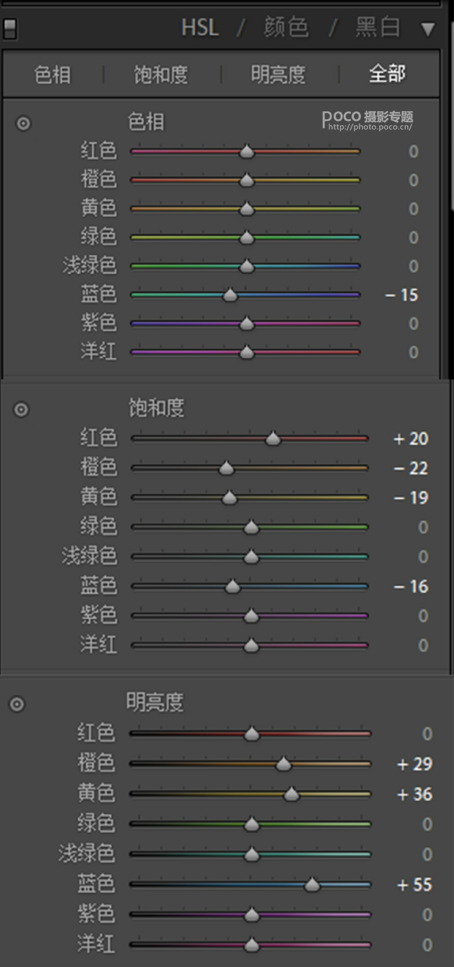来源:网络 作者:鱼泫机
细节调整:原片拍摄环境很暗,ISO较高,所以有噪点,在“细节”这一栏里,将明度值拉高降噪。但明度值拉高后画面会变得更柔更糊,所以同时需要拉高锐化数量。这样在降噪后整个画面细节质感就会得到较好的平衡。

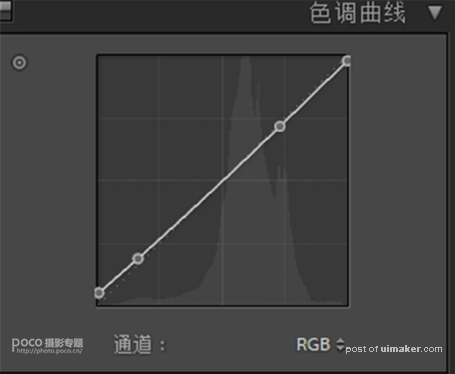
曲线调整:在“色调曲线”中我们先把RGB曲线阴影部分拉高一点,再把红、绿、蓝三通道拉一个小S,此时画面对比度会增加,颜色更漂亮。关于曲线的原理很复杂,曲线用好了之后可以调岀各和效果的片子这里也不再赘述原理。感兴趣的话大家可以自行搜索一些类似“LR里曲线用法”之类的教程,网上有很多。